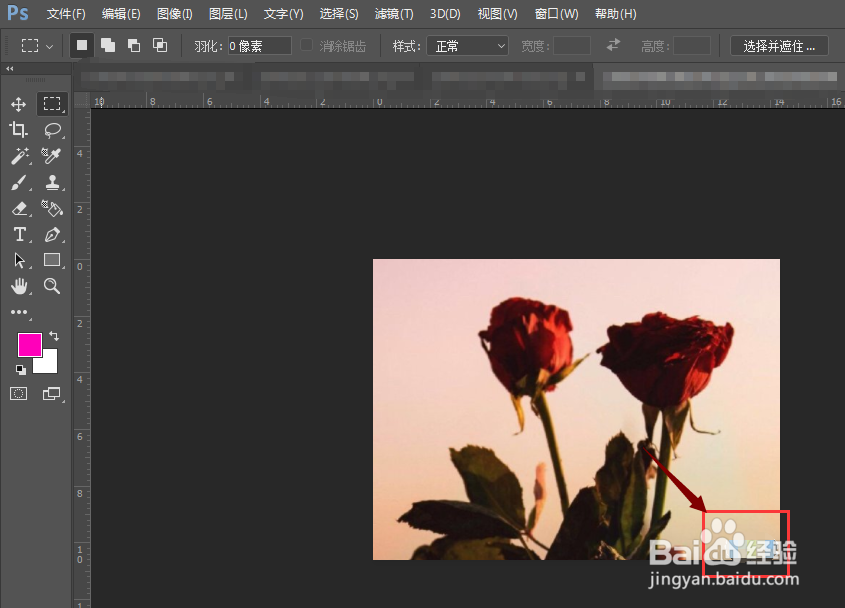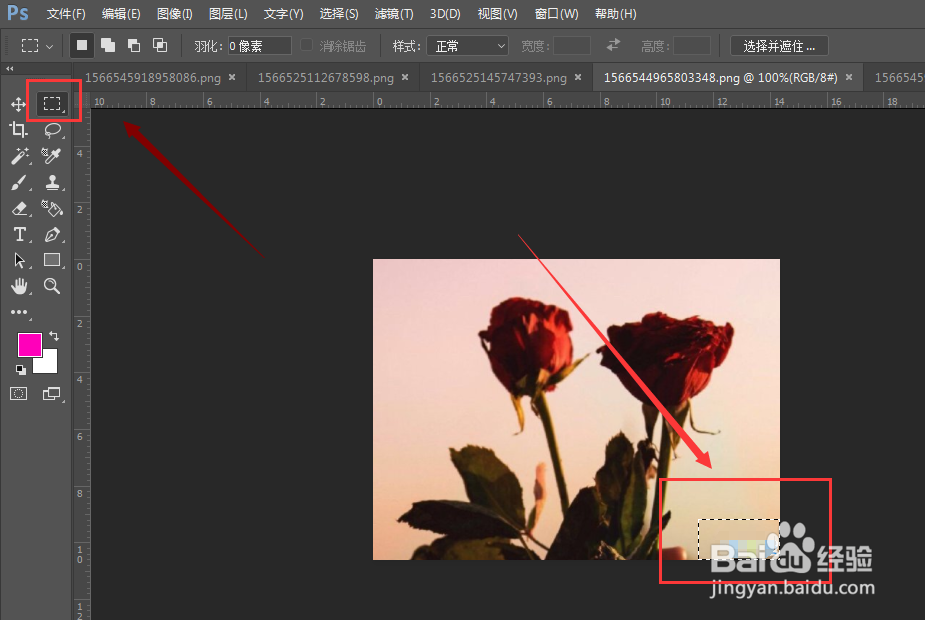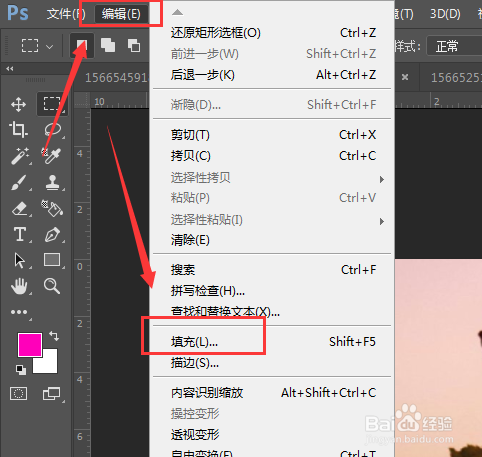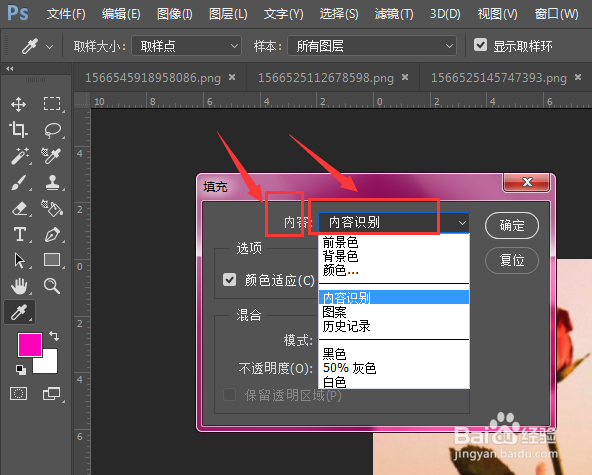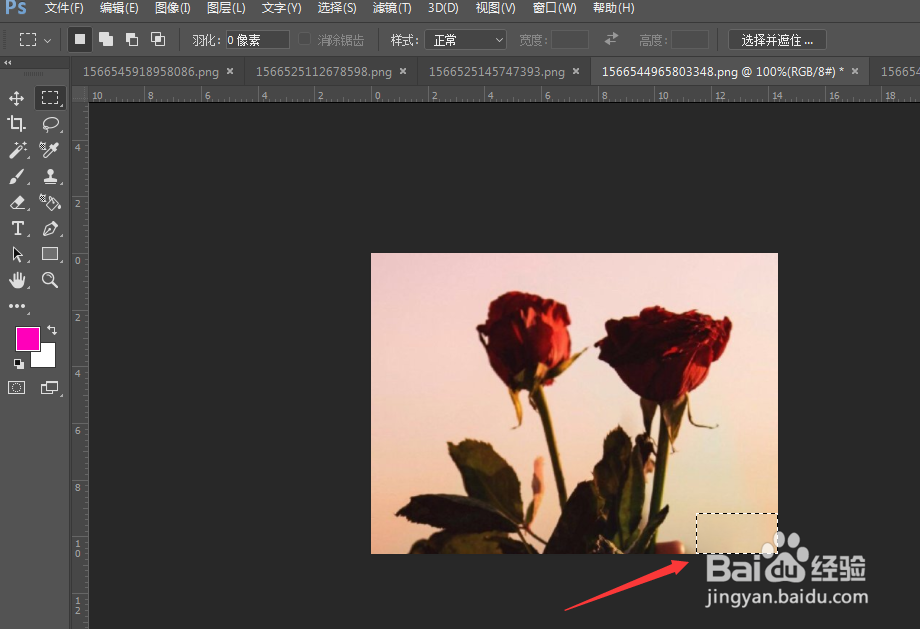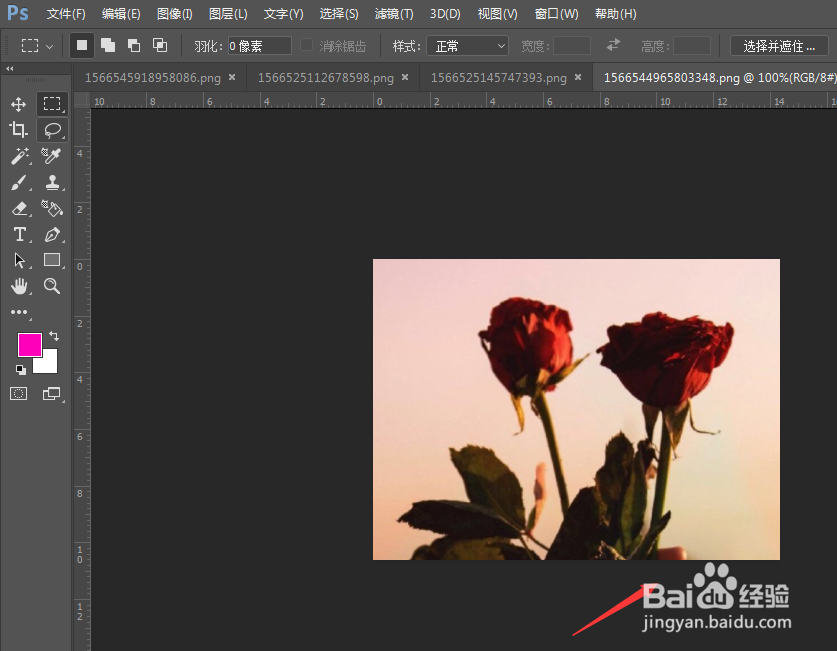PS如何清除图片上的水印【内容识别方法】
1、将需要修改的图片直接置入到PS中,如图所示,我们要清理的是下方的水印部分
2、使用选框工具,将下方水印部分框选
3、然后打开【编辑】菜单,选择其中的【填充】选项
4、在填充属性面板中,将内容栏选择为【内容识别】,然后确定
5、这样被选中的水印部分就会和附近的景色融合而被消除
6、最后ctrl+d取消选区,然后保存导出。
7、总结:1.将图片置入到PS中2.使用选框工具选择水印部分3.选择【编辑】菜单-【填充】4.在打开的面板中,将内容栏选择为【内容识别】5.Ctrl+D取消选区,6.保存导出
声明:本网站引用、摘录或转载内容仅供网站访问者交流或参考,不代表本站立场,如存在版权或非法内容,请联系站长删除,联系邮箱:site.kefu@qq.com。